一、简单介绍三种方式
1、通过命令行的方式创建线性结构,终端通信由远程控制器控制
2、通过图形界面的方式创建网络拓扑,终端通信由远程控制器控制
3、通过python脚本创建拓扑,终端通信由远程控制器控制
二、三种方式实现的过程
第一种方式:通过命令行的方式创建线性结构,3台交换机,3台终端,终端通信由远程控制器控制
1、终端1:路径:/root
命令:mn --topo=linear,3 --controller=remote
终端2:路径:/home/mininet/ryu/ryu/app
命令:ryu-manager simple_switch.py (运行一个简单的交换机控制器,运行其它的也可以)
执行顺序一定要搞清楚,将终端1命令输入后先不按回车执行,需要先提前将远端的控制器打开(这里远端控制器是在本机的,所以用另外一个终端2打开)
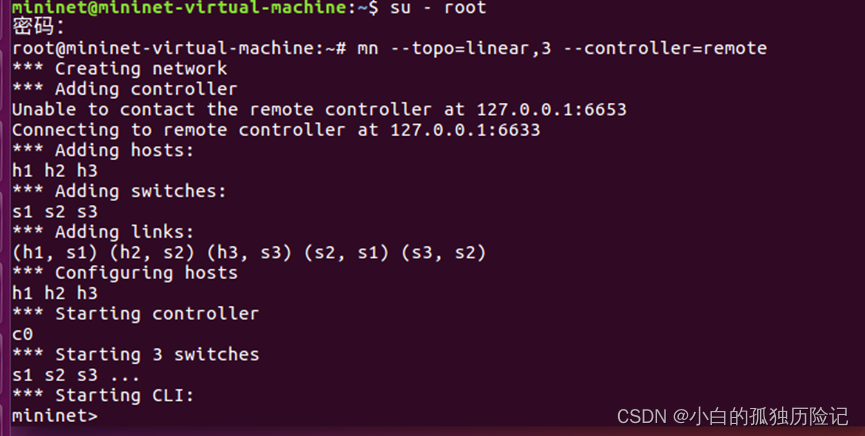
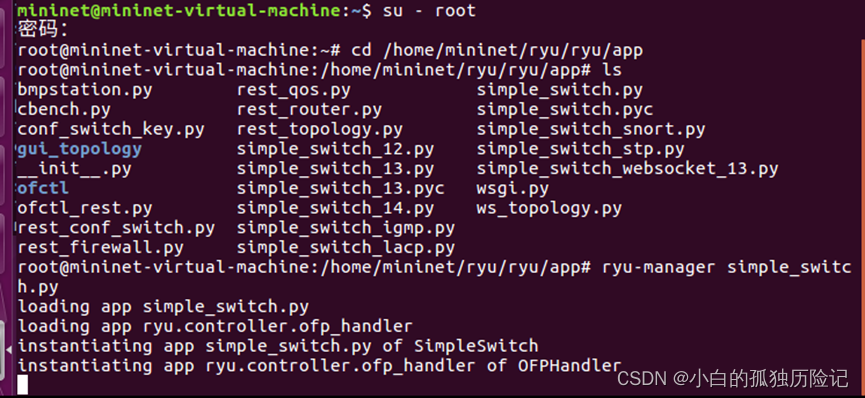
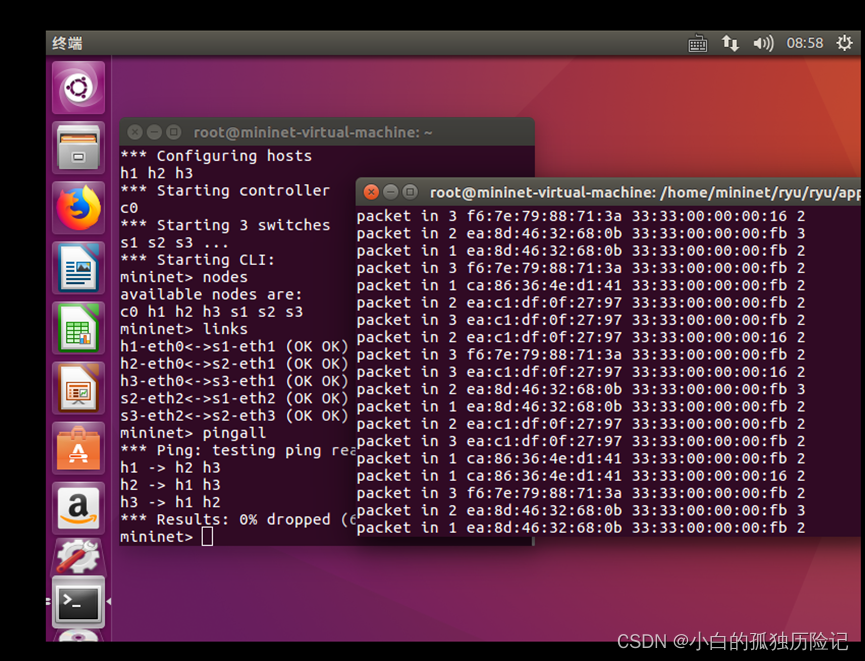
第二种方式:通过图形界面的方式创建网络拓扑,2台交换机,4台终端,终端通信由远程控制器控制
1、终端 1:路径:/home/mininet/mininet/examples
命令:./miniedit.py
终端2:路径:/home/mininet/ryu/ryu/app
命令:ryu-manager simple_switch.py (远端控制器的路径和打开方式都是一样的)
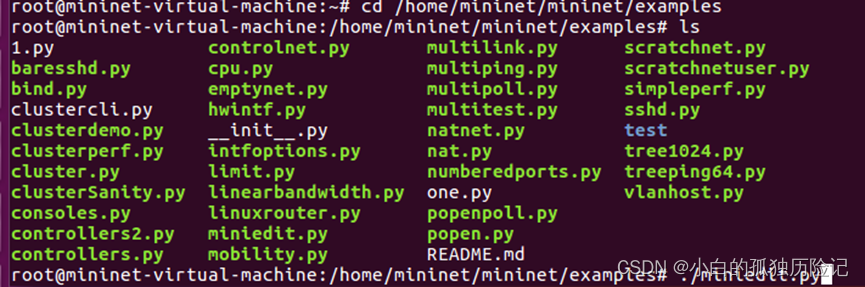
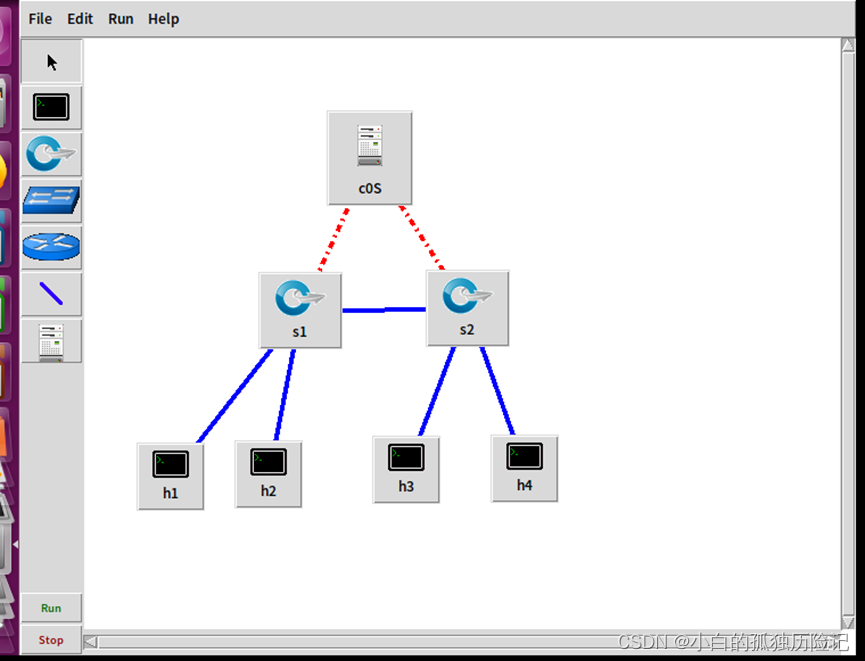
设备配置都是右击不放选,选第二的选项进入配置
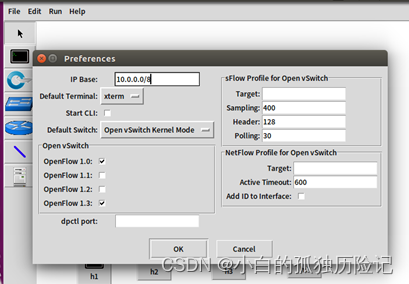
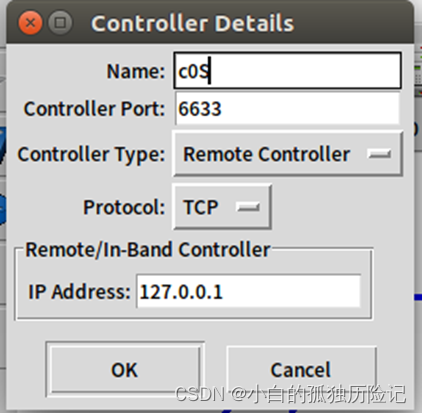
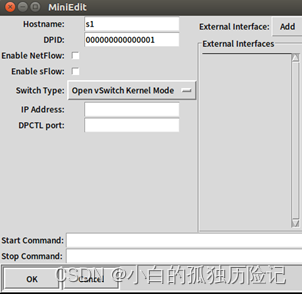

配置好这些内容后,还是和方式一一样,先不要执行,先在终端2 打开远端控制器并执行,
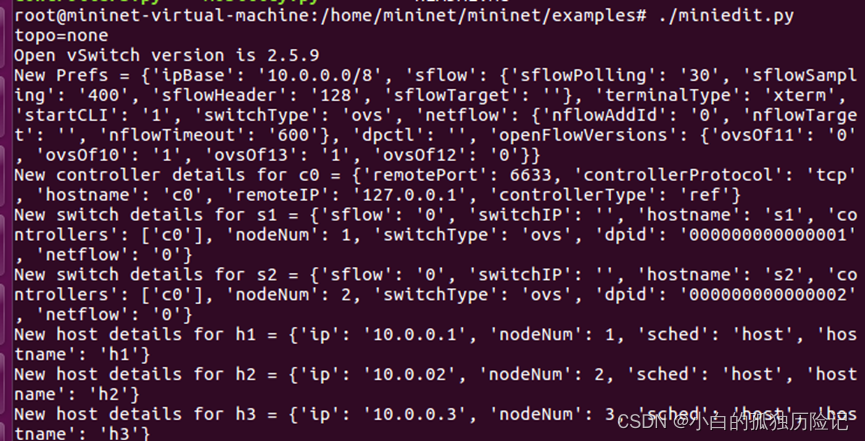
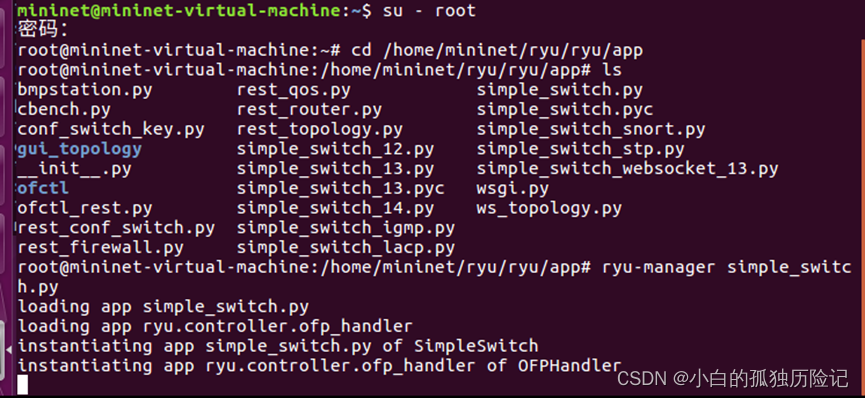

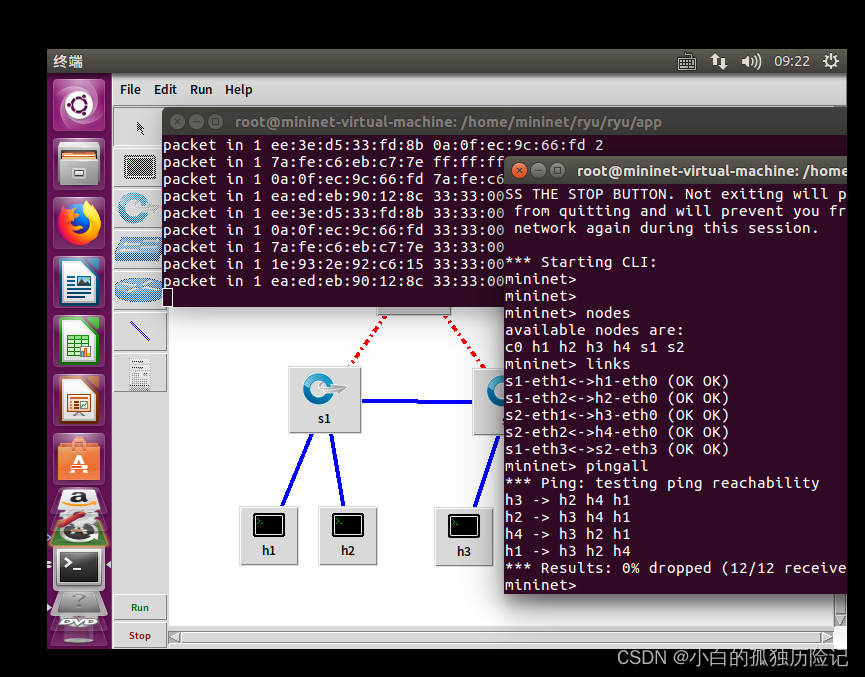
保存方法:点击左上角File,再点击Export Level 2 Script,然后取名保存为python脚本,后缀名为.py,例如 1.py

方式三:通过python脚本创建拓扑,2台交换机,5台终端,终端通信由远程控制器控制
这个方法借用方法二保存的python脚本,打开之前保存在python脚本做修改即可(当然也可以自己写)
终端1:路径:/home/mininet/ryu/ryu/app
命令:gedit 1.py
配置好python文件后命令:python 1.py
终端2:路径:/home/mininet/ryu/ryu/app
命令:ryu-manager simple_switch.py (远端控制器的路径和打开方式都是一样的)
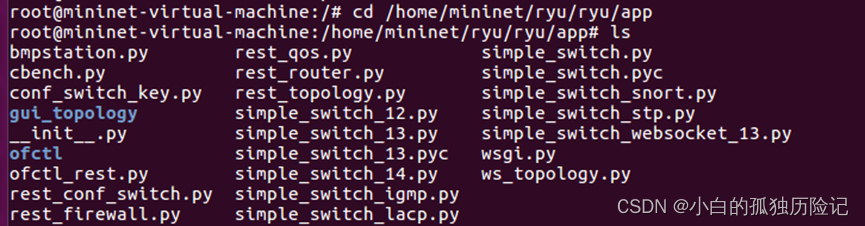
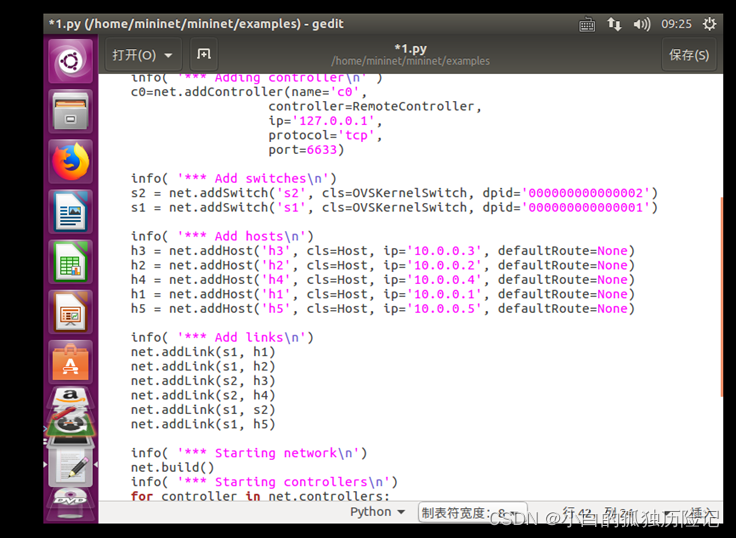
python脚本里,在后面仿照上面的配置命令,添加一个主机h5,和添加一个链路s1-h5,配置好后,保存,CTRL+Q退出
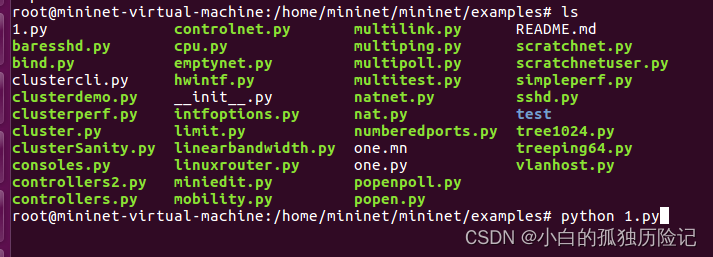
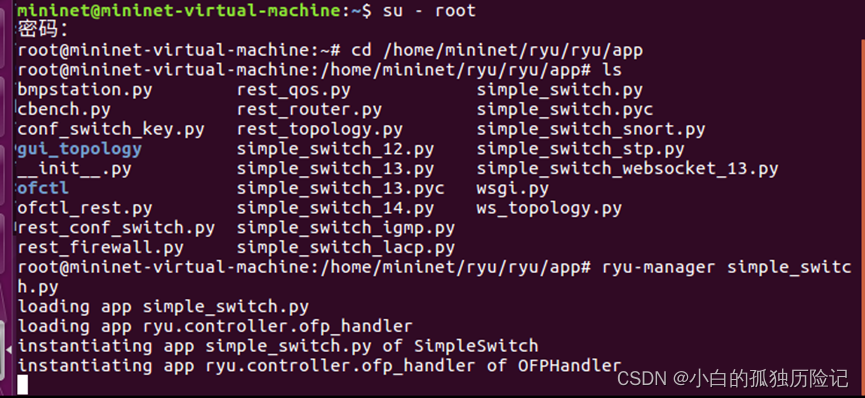
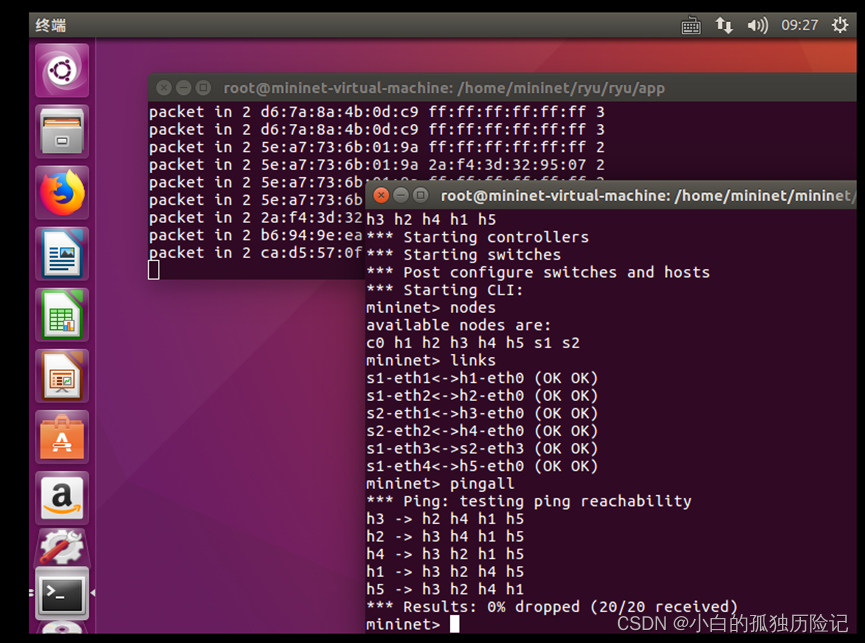
三、其它注意事项
1、上面的路径要看自己的mininet和ryu安装在哪里了,安装自己的安装位置来进入操作
2、这个是控制器是在远端的,所以在执行前一定要先把远端的控制器打开来
3、方法二的图形界面操作方法有些不同,是右击
4、文件位置如果不清楚可以用 ls 来查看当前目录下有什么文件
文章是学习的总结,方便以后自己复盘学习








 本文详细介绍了通过命令行、图形界面和Python脚本三种方式利用Mininet创建网络拓扑,并结合Ryu控制器进行终端通信的步骤。每种方法都包括具体的操作过程和注意事项,特别强调了控制器的开启顺序和图形界面的配置方法。最后,还提供了通过修改保存的Python脚本来快速构建拓扑的方法。
本文详细介绍了通过命令行、图形界面和Python脚本三种方式利用Mininet创建网络拓扑,并结合Ryu控制器进行终端通信的步骤。每种方法都包括具体的操作过程和注意事项,特别强调了控制器的开启顺序和图形界面的配置方法。最后,还提供了通过修改保存的Python脚本来快速构建拓扑的方法。
















 1万+
1万+

 被折叠的 条评论
为什么被折叠?
被折叠的 条评论
为什么被折叠?








